“PHP Kurulumunuz WordPress Tarafından Gerekli Olan MySQL Uzantısı Eksik Görünüyor” Hatası Nasıl Düzeltilir
Yayınlanan: 2022-09-01WordPress, piyasadaki en çok yönlü ve sağlam içerik yönetim sistemlerinden (CMS) biridir. Yine de, kullanırken bazen bazı sorunlarla karşılaşabilirsiniz. Bunlardan biri, “PHP kurulumunuzda WordPress için gerekli olan MySQL uzantısının eksik olduğunu” bildiren bir hatadır.
İyi haber şu ki, bu bir avuç hızlı ve kolay çözümle nispeten basit bir sorun. Hatanın ne anlama geldiğini ve yaygın nedenlerini anladıktan sonra, sorunu çözmeye ve tekrar olmasını önlemeye daha hazırlıklı olacaksınız.
Aşağıda, WordPress MySQL eklenti hatasının ne olduğunu ve bazı yaygın nedenlerini açıklayacağız. Ardından, sorunu nasıl çözeceğinizin yanı sıra tekrar olmasını nasıl önleyeceğiniz konusunda size yol göstereceğiz.
WordPress MySQL uzantısı hatası nedir?
Bu hata mesajını çözmeden önce, bunun ne anlama geldiğini anlamak önemlidir. Öyleyse bazı temel bilgileri gözden geçirelim.
Her şeyden önce, Hypertext Preprocessor (PHP), web geliştirme için tasarlanmış sunucu tarafı bir betik dilidir. Aynı zamanda günümüzde en popüler betik dili ve WordPress'in ana dilidir.
MySQL, sitenizin bilgilerini depolamak için WordPress tarafından kullanılan bir veritabanı yönetim sistemidir. Tüm veritabanı tablolarınızı ve dosyalarınızı burada bulabilirsiniz.
Web siteniz üzerinde çalışırken “ PHP kurulumunuz WordPress'in gerektirdiği MySQL uzantısı eksik görünüyor ” hata mesajıyla karşılaşabilirsiniz. Bu sorunla hiç karşılaşmadıysanız, nasıl düzeltileceği bir yana, ne anlama geldiği konusunda kafanız karışmış olabilir.
Bu hata mesajı genellikle WordPress'i yüklemeye veya güncellemeye çalıştığınızda görünür. Bunun gibi bir hata mesajı sinir bozucu ve stresli olsa da paniğe gerek yok.
WordPress'te MySQL uzantısı hatasına neden olan nedir?
Bu sorunla uğraşmanın birkaç nedeni olabilir. Genellikle bu, sitenizin kodunda bir sorun olduğu anlamına gelir. Hata mesajının gösterdiği gibi, bazı öğeler WordPress'in MySQL veritabanına düzgün şekilde bağlanmasını engelliyor.
Hatanın en yaygın nedenlerinden biri, sunucunuzda MySQL uzantısının kurulu veya etkin olmamasıdır. Genellikle, bu iki şeyden birine atfedilebilir:
İlk olarak, uyumsuz bir PHP sürümü kullanıyor olabilirsiniz. MySQL 5.0, PHP 5.2 veya üstünü gerektirir. WordPress, şu anda PHP 7.4 olan PHP'nin en son kararlı sürümünün kullanılmasını önerir.
PHP'nin modern bir sürümüyle özellikle eski bir WordPress sürümü kullanıyorsanız, bu hata da olabilir. PHP 7.0, MySQL uzantısını kullanımdan kaldırdı ve WordPress artık daha yeni PDO_MySQL veya MySQLi uzantılarını kullanıyor.
Diğer olasılık, PHP'nizin yanlış yapılandırılmış olması, yani WordPress sitenizle çalışmak için düzgün şekilde kurulmamış olmasıdır. Eski veya uyumsuz olmasının yanı sıra, yanlış sunucu ayarlarından kaynaklanıyor olabilir.
“PHP kurulumunuzda WordPress için gerekli olan MySQL uzantısı eksik görünüyor” hatası nasıl düzeltilir?
Artık mesajın ne anlama geldiği ve neyin sebep olabileceği hakkında daha fazla şey anladığınıza göre, nasıl çözüleceğine bir göz atalım.
1. WordPress'i Güncelleyin
Bahsettiğimiz gibi, 3.9 veya daha eski bir WordPress sürümü kullanmak bu hata mesajına neden olabilir. Bu nedenle, sorunu çözmek için atmanız gereken ilk adımlardan biri, WordPress Core'un en güncel sürümünü kullandığınızdan emin olmaktır.
PHP'nin en son sürümünü kullanıyorsanız (bir sonraki bölümde ele alacağız) sorunun kaynağı bu olabilir. Mevcut bir güncelleme olup olmadığını belirlemek için yönetici alanınıza gidebilir ve Kontrol Paneli → Güncellemeler'e gidebilirsiniz.
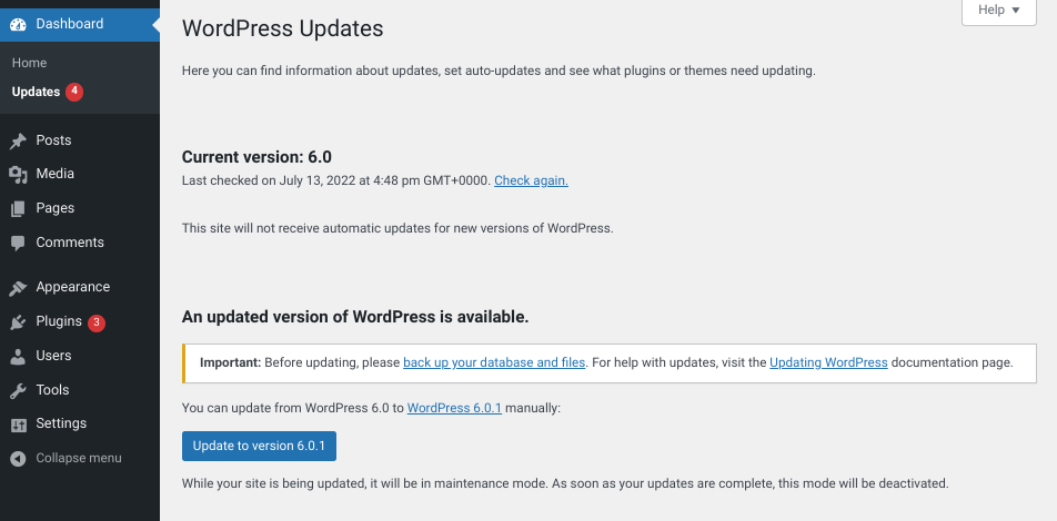
Bir WordPress.com sitesi kullanıyorsanız, güncellemeleri bunun yerine Evim → Güncellemeler altında bulabileceğinizi unutmayın. Mevcut güncellemeler bu ekranda gösterilecektir.
Ayrıca, şu anda hangi WordPress sürümünü kullandığınızı size bildirecektir. “Güncellenmiş bir WordPress sürümü mevcut” diyen bir bildirim görürseniz, [X] sürümüne güncelle düğmesini seçebilirsiniz.
Bu sayfada, mevcut olan tüm eklenti ve tema güncellemelerini de görüntüleyebilirsiniz. WordPress Core'da olduğu gibi, eklentiler PHP ile MySQL uzantısı hatasına neden olabilecek uyumluluk sorunları sunabilir.
Bu nedenle, daha yeni sürümleri olan tüm eklentileri güncellemenizi de öneririz. Birden fazla varsa, tümünü seçip Eklentileri Güncelle seçeneğine tıklayabilirsiniz.
2. PHP sürümünüzü kontrol edin
WordPress çekirdeğinizin güncel olduğundan emin olduktan sonraki adım, sunucunuzun hangi PHP sürümünü kullandığını kontrol etmektir. Bu konuda gitmenin birkaç yolu var.
En kolay seçenek, WordPress kontrol panelinizden Araçlar → Site Sağlığı'na gitmektir.
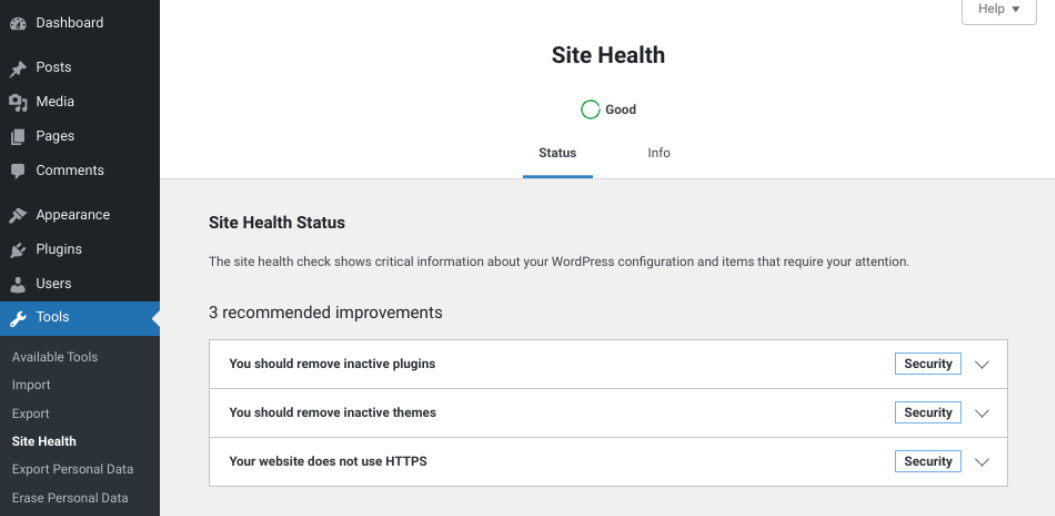
Ardından, Bilgi sekmesini seçebilir, ardından aşağı kaydırıp Sunucu panelini genişletebilirsiniz. Bu bölümün altında, şu anda çalıştırmakta olduğunuz PHP sürümünü bulabilirsiniz.
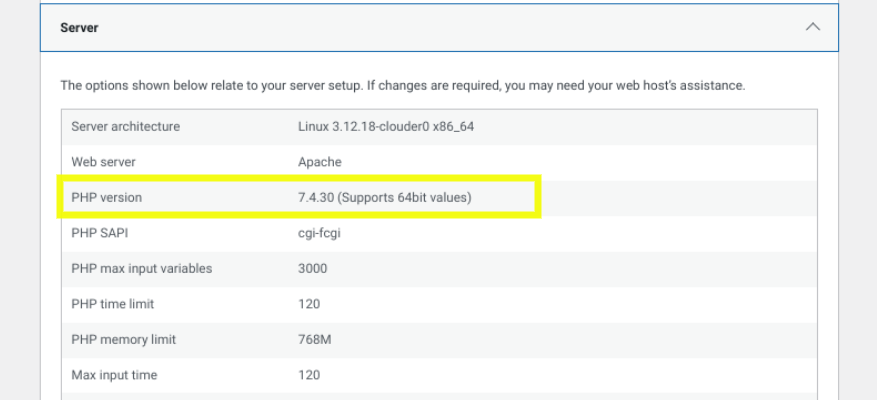
WordPress yöneticinize erişemiyorsanız, sunucunuza FileZilla gibi bir Dosya Aktarım Protokolü (FTP) istemcisi aracılığıyla bağlanarak PHP sürümünüzü kontrol edebilirsiniz. Alternatif olarak, web barındırıcınız cPanel kullanıyorsa Dosya Yöneticisi aracını kullanabilirsiniz.
FTP istemcinizde veya Dosya Yöneticinizde, sitenizin kök dizininde ( /public_html ) yeni bir dosya oluşturun ve onu phpinfo.php olarak adlandırın. Ardından dosyayı açın ve aşağıdaki kod parçasını kopyalayıp yapıştırın:
<?php phpinfo(); ?>İşiniz bittiğinde dosyayı kaydedin. Ardından, yeni bir tarayıcı sekmesinde “siteniz.com/phpinfo.php” adresini ziyaret edin. “siteniz.com”u alan adınızla değiştirdiğinizden emin olun.
Şimdi sunucunuzun PHP yapılandırma bilgilerini gösteren bir sayfa görmelisiniz.

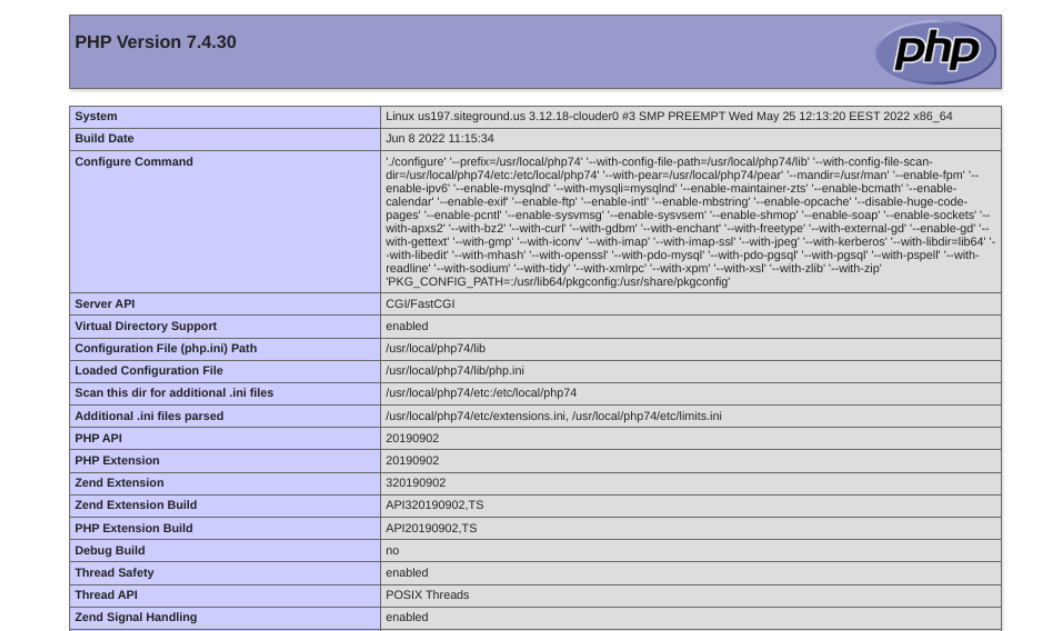
Sunucunuzun çalıştırdığı PHP sürümü ekranın üst kısmında listelenmelidir. 7 veya 8 ile başlıyorsa, hata mesajını görmenizin nedeni muhtemelen eski bir PHP sürümü değildir.
PHP 5.X kullanıyorsanız, PHP sürümünüzü güncellemeyi düşünmelisiniz.
3. MySQL uzantısının kurulu olduğundan emin olun
WordPress sürümünüz güncelse, MySQL uzantısının kurulu ve etkin olup olmadığını da kontrol etmeniz önemlidir. Kullanmakta olduğunuz İşletim Sisteminin (OS) uzantıyı varsayılan olarak içermemesi mümkündür; bu, onu kendiniz yüklemeniz gerektiği anlamına gelir.
Kurulu olup olmadığını belirlemek için son adımda oluşturduğunuz phpinfo.php dosyasını tekrar ziyaret edin. Ardından mysqli veya mysql bölümüne gidin. MySQL uzantısı kuruluysa, Client API alanının yanında bunun sürümünü gösterecektir.

Ancak bu alan boşsa veya hiç görünmüyorsa MySQL eklentisi kurulu değil demektir. Yükleme işlemi ana makinenize bağlı olacaktır. Ayrıntılar için PHP kurulum kılavuzuna başvurabilirsiniz.
Sağlayıcınız cPanel kullanıyorsa, cPanel panonuzdan Yazılım'a gidip PHP Sürümünü Seç'i seçerek uzantıyı etkinleştirebilirsiniz.
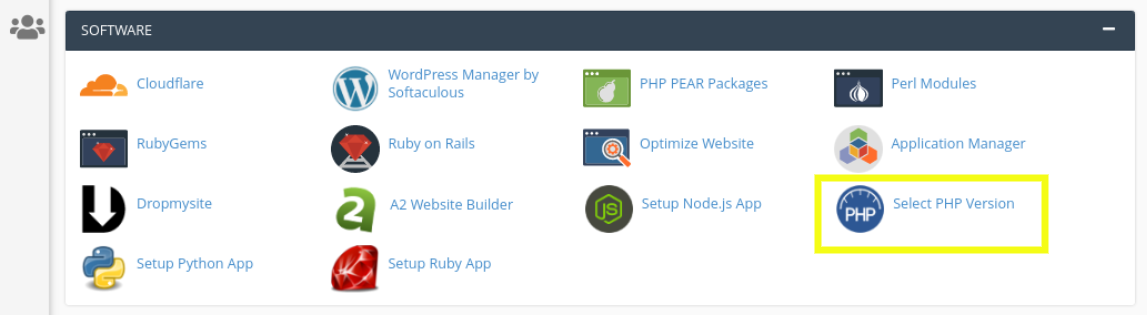
Burada, PHP'nin en son sürümünü seçin, ardından mysqli ve mysqlnd kutularına tıklayın. Değişikliklerinizi kaydedin, ardından hata mesajını hâlâ görüp görmediğinizi görmek için sitenizi tekrar ziyaret edin.
Alternatif olarak, MySQL uzantısını kendi başınıza kurma konusunda emin değilseniz, web barındırıcınıza ulaşmak isteyebilirsiniz. Her zaman bu işlemi sizin için tamamlamalarını isteyebilirsiniz.
4. PHP uzantısının doğru yapılandırıldığını doğrulayın
WordPress sürümünüzün güncel olduğunu ve MySQL uzantısının yüklendiğini öğrendikten sonra, soruna başka bir şeyin neden olduğunu güvenle onaylayabilirsiniz. Hata mesajını görmenizin bir başka nedeni de uzantının doğru yapılandırılmamış olmasıdır.
Yanlış dosya yolları veya farklı bir sunucu türü için tasarlanmış bir php.ini dosyasının kullanılması da dahil olmak üzere, yanlış yapılandırmaya yol açabilecek birkaç sorun vardır. Örneğin, bir Linux sunucusunda Windows sunucuları için olan birini kullanıyor olabilirsiniz.
PHP uzantınızın düzgün yapılandırıldığını doğrulamak için phpinfo.php dosyanıza geri dönün. Ardından, Yüklenen Yapılandırma Dosyası öğesini bulun.

Dosya yolu değerini burada bulabilirsiniz. Burada listelenen dosya yolunu not edin, ardından extension_dir satırını arayın.

Burada listelenen dosya yolu, Yüklenen Yapılandırma Dosyası için listelenenlerle eşleşmelidir. Değilse, bir sonraki adım php.ini dosyanızı düzeltmek için düzenlemektir. İşiniz bittiğinde, hatanın çözüldüğünden emin olmak için sitenizi tekrar ziyaret edin.
WordPress'te MySQL uzantısı hatasının tekrar oluşmasını önlemeye yönelik ipuçları
Bu noktada, WordPress'teki MySQL uzantısı hatasını nasıl düzelteceğinizi öğrendiniz. Ancak gelecekte olmasını önlemek için atabileceğiniz adımlar da var.
Birincisi, WordPress sitenizi gerçek zamanlı olarak yedeklemektir. Site dosyalarınızın güncel kopyalarını tutmak, ortaya çıktıklarında sorunların kaynağını belirlemeyi kolaylaştırabilir. Jetpack gibi bir çözüm kullandığınızda, bir şeyler ters gittiğinde geri yüklemek için sitenizin her zaman güncellenmiş bir sürümüne sahip olduğunuzdan emin olabilirsiniz.
WordPress yazılımınızı güncel tuttuğunuzdan emin olmanız da çok önemlidir. Bu yalnızca MySQL uzantısı sorunu gibi hataların önlenmesine yardımcı olmakla kalmaz, aynı zamanda siteniz için güvenlik ve performans geliştirmeleri de sağlayabilir.
Son olarak, PHP'nin güncellenmiş sürümlerini kullanan bir WordPress web barındırıcısı seçtiğinizden emin olun. Sağlayıcılar bu güncellemeleri sizin için otomatik olarak ele aldığında, bu, kendiniz manuel olarak yönetme ihtiyacını ortadan kaldırır. Ayrıca, en iyi uygulamalara bağlı kaldığınızdan emin olmak için sunucu yapılandırmasını kolaylaştırmaya da yardımcı olabilirler.
Bu da PHP ile ilgili hatalarla karşılaşma olasılığını azaltabilir. Aralarından seçim yapabileceğiniz çok çeşitli yüksek kaliteli ve güvenilir WordPress ana bilgisayarları vardır. En iyi WordPress ana bilgisayarlarından bazıları Bluehost, DreamHost ve Pressable'ı içerir.
WordPress web sitesi bakımını kolaylaştırın
WordPress güçlü ve güvenilir bir CMS'dir, ancak yine de kullanırken zaman zaman sorunlarla karşılaşabilirsiniz. “PHP kurulumunuzda WordPress için gerekli olan MySQL uzantısı eksik görünüyor” şeklinde bir hata mesajı ile karşılaşabilirsiniz. Neyse ki, bu sorunu çözmek için kullanabileceğiniz birkaç çözüm var.
Tartıştığımız gibi, WordPress'te bu hatayı düzeltmek için alabileceğiniz dört önlem vardır:
- WordPress yazılımınızı ve eklentilerinizi güncelleyin.
- PHP sürümünüzü kontrol edin ve gerekirse güncelleyin.
- MySQL uzantısının kurulu olduğundan emin olun.
- PHP uzantısının doğru şekilde yapılandırıldığını doğrulayın.
Gelecekte WordPress hatalarının oluşmasını önlemeye yardımcı olmak ve sorun gidermeyi ve sorunları çözmeyi kolaylaştırmak için sitenizi gerçek zamanlı olarak yedeklemeniz önemlidir. Jetpack Backup'ın bunu nasıl bir esinti haline getirebileceğini öğrenin!
